パソコンの寿命とは?基本的な理解を深める

平均的なパソコン寿命の現実
多くのユーザーが抱える疑問として、自分のパソコンがいつまで持つのかということがあります。
実際に、パソコンの平均的な寿命は約3年から5年とされていますが、これはごく一般的な推定であり、使用状況や環境によって大きく変わってきます。
例えば、高負荷の作業を日常的に行うユーザーや、パソコンを頻繁に持ち運びするユーザーは、部品の劣化が早まることがあります。
一方、一般的な文書作成やインターネット閲覧程度の使用であれば、パソコンはさらに長く持つことが見込まれます。
また、定期的なメンテナンスを行うことで、システムの安定性が保たれ、結果として長持ちすることもあります。
どのような環境でも、ソフトウェアの更新や適切なクリーニングは、パソコンの寿命を延ばすための重要なポイントです。
さらに、劣化が見られた部品は早期に交換することで、全体の性能低下を防ぐ助けとなります。
パソコン寿命を左右する要素
パソコンの寿命を決定づける要素は数多く存在しますが、その中でも特に重要なのは使用頻度、環境条件、メンテナンスの質です。
頻繁に使用するパソコンは内部の摩耗が早く進みがちで、特に高負荷な作業を行うことが多い状況では、ハードウェアの劣化が加速します。
また、適切な温湿度や清潔な環境で使用されていない場合、たとえば煙やほこりが多い場所での使用は、内部コンポーネントへのダメージを増大させ、故障のリスクを高めます。
さらに、定期的なメンテナンスを怠ると、ソフトウェアの更新が遅れることによってセキュリティリスクが生じるだけでなく、ハードウェアの問題も見過ごされがちになります。
例えば、冷却ファンの掃除を怠り、過熱によるトラブルにつながることもあります。
これらの要素はパソコンの性能を維持し、長く使い続けるために知っておくべき重要なポイントです。
メーカーによるパソコン寿命の違い
例えば、一部の高級ブランドでは、より耐久性に優れた素材や高性能な部品を使用しているため、安価なモデルより長持ちする傾向があります。
また、冷却システムの設計においても差が見られ、優れた冷却機能を持つパソコンは部品が適切な温度で動作するため、寿命が延びることが望めます。
さらに、サポート体制もパソコンの寿命を左右します。
手厚いアフターサポートと定期的なソフトウェア更新が提供されることで、古くから使用されているシステムも現代の要求に応じて適切に機能し続けることができるのです。
よって、購入を検討する際には、単に性能の数字だけでなく、メーカーの評判や提供されるサービスの質にも注目することが求められます。
これらの要素を総合的に考慮することで、長く信頼できるパソコンを選定する手助けになるでしょう。
パソコンの故障サインを見逃すな!

起動時間の増加が示す警告
パソコンの起動時間が長くなってきた場合、これは潜在的な問題を示している可能性があります。
長い起動時間の主な原因は、ハードドライブの劣化が考えられます。
ハードドライブはパソコンの記憶装置であり、使用年数とともに物理的な摩耗やデータの断片化が進んでいくため、データの読み取り速度が遅くなってしまいます。
また、不要なプログラムやアプリケーションが背景で自動的に起動する設定になっている場合、これらがシステムリソースを大量に消費し、起動プロセスを遅くする原因となることもあります。
さらに、起動時の遅延は、システムにウイルスやマルウェアが感染している可能性を示唆することもあります。
これらの悪意のあるソフトウェアは、パソコンの性能に重大な影響を及ぼすことがあります。
そのため、定期的にアンチウイルスソフトを更新し、全体のスキャンを実行することが推奨されます。
また、長期間使用しているパソコンの場合は、ハードドライブをSSD(ソリッドステートドライブ)に交換することで、読み書きの速度が向上し、結果として起動時間も短縮されます。
このようにして、パソコンの快適な使用を保つための対策を講じることが大切です。
ハードドライブの異音が教えること
例えば、クリック音やグラインディング音は、ハードドライブの内部で物理的な問題が発生していることを示しています。
このような音がする場合、ハードドライブの読み書きアームがディスクプレートに接触してしまっている可能性があります。
これはデータの損失やハードドライブの完全な故障につながる重大な警告信号です。
また、ハードドライブから聞こえる異音は、機械的な摩耗や老朽化だけでなく、過熱していることが原因である場合も考えられます。
パソコンの冷却システムが適切に機能していないと、内部の温度が上昇し、特にハードドライブに負担がかかることがあります。
ハードドライブは熱に非常に敏感であるため、不適切な環境下での使用は故障を招くことがあります。
このような異音が確認されたら、すぐに重要なデータのバックアップを取ることが推奨されます。
そして、可能な限り速やかに専門の技術者に診てもらうことが重要です。
データを失う前に早めの対応をすることで、より大きなトラブルを未然に防ぐことができます。
クリエイター向けPC おすすめモデル4選
パソコンショップSEVEN ZEFT Z54MH

| 【ZEFT Z54MH スペック】 | |
| CPU | Intel Core Ultra7 265KF 20コア/20スレッド 5.50GHz(ブースト)/3.90GHz(ベース) |
| グラフィックボード | GeForce RTX5070Ti (VRAM:16GB) |
| メモリ | 32GB DDR5 (16GB x2枚 Micron製) |
| ストレージ | SSD 1TB (m.2 nVMe READ/WRITE:7300Gbps/6800Gbps Crucial製) |
| ケース | Thermaltake S200 TG ARGB Plus ホワイト |
| CPUクーラー | 水冷 240mmラジエータ CoolerMaster製 水冷CPUクーラー ML 240 Core II Black |
| マザーボード | intel B860 チップセット ASRock製 B860M Pro RS WiFi |
| 電源ユニット | 850W 80Plus GOLD認証 電源ユニット (CWT製) |
| 無線LAN | Wi-Fi 6E (IEEE802.11ax/11ad/11ac/11n/11a/11g/11b) |
| BlueTooth | BlueTooth 5 |
| OS | Microsoft Windows 11 Home |
パソコンショップSEVEN ZEFT Z52DI

| 【ZEFT Z52DI スペック】 | |
| CPU | Intel Core i7 14700F 20コア/28スレッド 5.30GHz(ブースト)/2.10GHz(ベース) |
| グラフィックボード | GeForce RTX4060Ti (VRAM:8GB) |
| メモリ | 16GB DDR5 (16GB x1枚 Micron製) |
| ストレージ | SSD 1TB (m.2 nVMe READ/WRITE:5150Gbps/4900Gbps WD製) |
| ケース | DeepCool CH510 ホワイト |
| マザーボード | intel B760 チップセット ASRock製 B760M Pro RS WiFi |
| 電源ユニット | 650W 80Plus BRONZE認証 電源ユニット (Silverstone製) |
| 無線LAN | Wi-Fi 6E (IEEE802.11ax/11ad/11ac/11n/11a/11g/11b) |
| BlueTooth | BlueTooth 5 |
| 光学式ドライブ | DVDスーパーマルチドライブ (外付け) |
| OS | Microsoft Windows 11 Home |
パソコンショップSEVEN ZEFT Z56F

| 【ZEFT Z56F スペック】 | |
| CPU | Intel Core i7 14700KF 20コア/28スレッド 5.50GHz(ブースト)/3.40GHz(ベース) |
| グラフィックボード | GeForce RTX5070 (VRAM:12GB) |
| メモリ | 32GB DDR5 (16GB x2枚 Micron製) |
| ストレージ | SSD 1TB (m.2 nVMe READ/WRITE:5150Gbps/4900Gbps WD製) |
| ケース | ASUS Prime AP201 Tempered Glass ホワイト |
| CPUクーラー | 水冷 360mmラジエータ CoolerMaster製 水冷CPUクーラー 360L CORE ARGB |
| マザーボード | intel B760 チップセット ASRock製 B760M Pro RS WiFi |
| 電源ユニット | 850W 80Plus GOLD認証 電源ユニット (CWT製) |
| 無線LAN | Wi-Fi 6E (IEEE802.11ax/11ad/11ac/11n/11a/11g/11b) |
| BlueTooth | BlueTooth 5 |
| OS | Microsoft Windows 11 Home |
パソコンショップSEVEN ZEFT Z55H

| 【ZEFT Z55H スペック】 | |
| CPU | Intel Core Ultra5 235 14コア/14スレッド 5.00GHz(ブースト)/3.40GHz(ベース) |
| グラフィックボード | GeForce RTX4060Ti (VRAM:8GB) |
| メモリ | 16GB DDR5 (8GB x2枚 Micron製) |
| ストレージ | SSD 1TB (m.2 nVMe READ/WRITE:5150Gbps/4900Gbps WD製) |
| ケース | LianLi O11D EVO RGB Black 特別仕様 |
| マザーボード | intel B860 チップセット ASRock製 B860M Pro RS WiFi |
| 電源ユニット | 650W 80Plus BRONZE認証 電源ユニット (Silverstone製) |
| 無線LAN | Wi-Fi 6E (IEEE802.11ax/11ad/11ac/11n/11a/11g/11b) |
| BlueTooth | BlueTooth 5 |
| 光学式ドライブ | DVDスーパーマルチドライブ (外付け) |
| OS | Microsoft Windows 11 Home |
頻繁なシステムクラッシュと寿命の関係
パソコンが予期せずにシャットダウンする現象は、ハードウェアのエラーやオーバーヒート、さらにはドライバの不具合など、複数の要因が絡み合って発生します。
特に、ハードディスクやCPUなどの主要コンポーネントが老朽化すると、パフォーマンスが低下し、システム全体の安定性に影響を及ぼすことがあります。
さらに、システムクラッシュが発生すると、復旧に必要なチェックや修復がシステムに追加のストレスを与え、他の部品への負荷も増加します。
このようなサイクルが続けば、重要なデータの損失や、最悪の場合にはパソコンが完全に使用不能になるリスクも高まります。
寿命の近づいたパソコンは、新しい技術や最新のソフトウェアアップデートに追い付くことが難しくなります。
そのため、日常的にシステムクラッシュに見舞われるようであれば、ハードウェアのアップグレードやデータのバックアップを検討し、新たな機器への移行を考えるタイミングかもしれません。
システムの安定性を保ちつつ、最新のパフォーマンスを維持することは、効率的なコンピューティング環境を保つ上で非常に重要です。
パフォーマンス低下を把握する

処理速度の変化をモニタリング
パソコンの処理速度が以前に比べて顕著に低下している場合、それはパソコンの寿命が近づいている可能性があります。
定期的なモニタリングを行うことで、この変化を正確に捉えることが重要です。
まず、タスクマネージャーやシステムツールを使用して、起動時間やプログラムの実行時間が過去と比較してどの程度変わったかを確認してください。
例えば、一般的なアプリケーションの起動が明らかに遅くなっていたり、ファイルの読み書き速度が低下しているのが確認できれば、それは内部コンポーネントに問題が生じている可能性が高いです。
さらに、ハードドライブの状態もチェックすることが欠かせません。
ハードドライブにエラーが発生していたり、断片化が進んでいると、全体のパフォーマンスに大きく影響します。
ディスクのクリーンアップやデフラグツールを利用して、ドライブの健康状態を保つ工夫をすることも効果的です。
これによって、不要なファイルを削除し、データの読み取り速度を改善することが可能になります。
これらのリソースが常に高負荷状態にあると、パソコンの効率が低下し、使用中のプロセスに支障をきたすことになります。
リソースの使用状況を適切に管理し、不必要なアプリケーションやバックグラウンドプロセスを終了させることで、システム全体のパフォーマンスを向上させることが期待されます。
メモリ使用率の異常とパソコン寿命
パフォーマンスが低下する主な原因の一つに、メモリ使用率の異常が挙げられます。
通常、パソコンが多くのプログラムやアプリケーションを同時に実行するとき、メモリはそれらの情報を一時的に保存しておく役割を果たしています。
しかし、メモリ使用率が限界を超えてしまうと、パソコンの処理速度が著しく低下し始めるため、作業の効率も大きく損なわれます。
この状態が持続すると、パソコンの寿命を短くする要因となり得るのです。
メモリ使用率の異常が示す別のサインは、パソコンの起動時間の遅延です。
パソコンが起動する際に時間がかかりすぎる場合、背後にはメモリへの過負荷が隠れている可能性があります。
さらに、頻繁にプログラムが応答しなくなる「フリーズ」や突然の「クラッシュ」も、メモリが正常に機能していない明確な兆候です。
これらの問題は、パソコン内部の温度上昇によってメモリの物理的な損傷を引き起こす可能性もあるため、注意が必要です。
メモリ使用率の異常を早期に察知し、適切な対処を行うことで、パソコンのパフォーマンスを保持し、長期間にわたって高い効率で使用することができます。







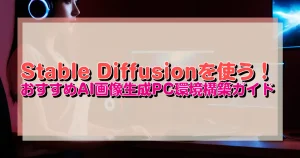
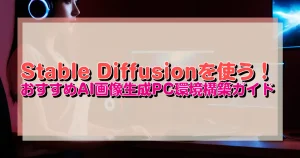
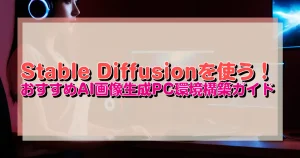
ハードウェアのチェックポイント


バッテリーの消耗状況を確認する
パソコンのバッテリー寿命は使用状況に大きく左右されますが、その消耗状況を確認することで、デバイス全体の健康状態を把握する手がかりとなります。
主に、バッテリーのフル充電時の容量が原状の何パーセントまで落ちているかをチェックすることが重要です。
この数値は、バッテリーの「健康状態」や「ウェアレベル」として診断ツールによって示されることが多いです。
この段階で、バッテリーの交換を検討することが推奨されます。
また、バッテリーが急速に減少する現象も、消耗のサインとして認識するべきです。
さらに、バッテリーの充電時間と放電時間を観察することも有効です。
充電時間が著しく長くなったり、フル充電の状態が維持できなかったりするのは、バッテリーの容量が低下していることを意味します。
これにより、パソコンの利用に支障が出る場合もあるため、早めの対策が求められます。
バッテリーの状態を定期的に確認し、異常が見られた場合は、専門の修理店に相談するか、適切なバッテリーの交換を行うことがパソコンの長寿命化につながります。
パソコンの使用頻度や環境に合わせて、バッテリーの管理を行うことが重要です。
クリエイター向けPC おすすめモデル5選
パソコンショップSEVEN ZEFT R52CM


プロゲーマー志望も夢じゃない、32GBメモリ搭載超高速ゲーミングPC!
新たなゲーム体験を!RTX 4060Tiが織り成すグラフィックの冒険に飛び込め
Fractalの魅力はただの見た目じゃない、Pop XL Air RGB TGが光るパフォーマンス!
Ryzen 7 7700の脅威の速度で、次世代ゲームをリードするマシン
| 【ZEFT R52CM スペック】 | |
| CPU | AMD Ryzen7 7700 8コア/16スレッド 5.30GHz(ブースト)/3.80GHz(ベース) |
| グラフィックボード | GeForce RTX4060Ti (VRAM:8GB) |
| メモリ | 32GB DDR5 (16GB x2枚 Micron製) |
| ストレージ | SSD 1TB (m.2 nVMe READ/WRITE:5150Gbps/4900Gbps WD製) |
| ケース | Fractal Design Pop XL Air RGB TG |
| マザーボード | AMD B650 チップセット ASUS製 TUF GAMING B650-PLUS WIFI |
| 電源ユニット | 750W 80Plus GOLD認証 電源ユニット (Silverstone製) |
| 無線LAN | Wi-Fi 6E (IEEE802.11ax/11ad/11ac/11n/11a/11g/11b) |
| BlueTooth | BlueTooth 5 |
| 光学式ドライブ | DVDスーパーマルチドライブ (内蔵) |
| OS | Microsoft Windows 11 Home |
パソコンショップSEVEN ZEFT R55AD


高速かつパワフル、ゲームも作業もスムーズにこなすスーペリアバジェットランクのゲーミングPC
32GBの大容量メモリと最新RTX 4060、理想のバランスで未知なる体験を
RGB照明が光るFractal Pop XLケース、デザインと機能性を兼ね備えたマシン
Ryzen 5 7600、スマートな計算力であらゆるタスクを快速処理
| 【ZEFT R55AD スペック】 | |
| CPU | AMD Ryzen5 7600 6コア/12スレッド 5.10GHz(ブースト)/3.80GHz(ベース) |
| グラフィックボード | GeForce RTX4060 (VRAM:8GB) |
| メモリ | 32GB DDR5 (16GB x2枚 Micron製) |
| ストレージ | SSD 1TB (m.2 nVMe READ/WRITE:5150Gbps/4900Gbps WD製) |
| ケース | Fractal Design Pop XL Air RGB TG |
| CPUクーラー | 水冷 240mmラジエータ CoolerMaster製 水冷CPUクーラー ML 240 Core II Black |
| マザーボード | AMD B650 チップセット ASUS製 TUF GAMING B650-PLUS WIFI |
| 電源ユニット | 650W 80Plus BRONZE認証 電源ユニット (Silverstone製) |
| 無線LAN | Wi-Fi 6E (IEEE802.11ax/11ad/11ac/11n/11a/11g/11b) |
| BlueTooth | BlueTooth 5 |
| 光学式ドライブ | DVDスーパーマルチドライブ (内蔵) |
| OS | Microsoft Windows 11 Home |
パソコンショップSEVEN ZEFT R55AA


ハイペースなゲーミングセッションに最適なマシン、冒険心をくすぐるスーペリアバジェットクラス
スピードとグラフィクスが融合したメモリ16GB、高速NVMe 1TBのパフォーマンスモデル
スタイルを纏うFractalの透明感、光彩放つRGBで装飾されたフルタワーで個性を際立たせろ
新世代のRyzen5 7600の力を引き出せ、あらゆるタスクをスムーズ実行
| 【ZEFT R55AA スペック】 | |
| CPU | AMD Ryzen5 7600 6コア/12スレッド 5.10GHz(ブースト)/3.80GHz(ベース) |
| グラフィックボード | GeForce RTX4060Ti (VRAM:8GB) |
| メモリ | 16GB DDR5 (8GB x2枚 Micron製) |
| ストレージ | SSD 1TB (m.2 nVMe READ/WRITE:5150Gbps/4900Gbps WD製) |
| ケース | Fractal Design Pop XL Air RGB TG |
| CPUクーラー | 水冷 240mmラジエータ CoolerMaster製 水冷CPUクーラー ML 240 Core II Black |
| マザーボード | AMD B650 チップセット ASUS製 TUF GAMING B650-PLUS WIFI |
| 電源ユニット | 650W 80Plus BRONZE認証 電源ユニット (Silverstone製) |
| 無線LAN | Wi-Fi 6E (IEEE802.11ax/11ad/11ac/11n/11a/11g/11b) |
| BlueTooth | BlueTooth 5 |
| 光学式ドライブ | DVDスーパーマルチドライブ (内蔵) |
| OS | Microsoft Windows 11 Home |
パソコンショップSEVEN ZEFT R52CK


エンターテイメントとパフォーマンスが融合した、アドバンストスタンダードランクのゲーミングマシン
速さと美しさを兼ね揃えた16GB DDR5とRTX 4060Ti搭載の極上のハーモニー
Fractal Pop XL Airの魅せるデザイン、圧倒的な存在感を放つゲーム環境の中核
次世代の本能を刺激するRyzen 7 7700、あらゆるタスクが即座に応答
| 【ZEFT R52CK スペック】 | |
| CPU | AMD Ryzen7 7700 8コア/16スレッド 5.30GHz(ブースト)/3.80GHz(ベース) |
| グラフィックボード | GeForce RTX4060Ti (VRAM:8GB) |
| メモリ | 16GB DDR5 (8GB x2枚 Micron製) |
| ストレージ | SSD 1TB (m.2 nVMe READ/WRITE:5150Gbps/4900Gbps WD製) |
| ケース | Fractal Design Pop XL Air RGB TG |
| マザーボード | AMD B650 チップセット ASUS製 TUF GAMING B650-PLUS WIFI |
| 電源ユニット | 750W 80Plus GOLD認証 電源ユニット (Silverstone製) |
| 無線LAN | Wi-Fi 6E (IEEE802.11ax/11ad/11ac/11n/11a/11g/11b) |
| BlueTooth | BlueTooth 5 |
| 光学式ドライブ | DVDスーパーマルチドライブ (内蔵) |
| OS | Microsoft Windows 11 Home |
パソコンショップSEVEN ZEFT Z52AH


| 【ZEFT Z52AH スペック】 | |
| CPU | Intel Core i7 14700F 20コア/28スレッド 5.30GHz(ブースト)/2.10GHz(ベース) |
| グラフィックボード | GeForce RTX4060Ti (VRAM:8GB) |
| メモリ | 32GB DDR5 (16GB x2枚 Micron製) |
| ストレージ | SSD 1TB (m.2 nVMe READ/WRITE:5150Gbps/4900Gbps WD製) |
| ケース | Thermaltake Versa H26 |
| マザーボード | intel B760 チップセット ASRock製 B760M Pro RS WiFi |
| 電源ユニット | 650W 80Plus BRONZE認証 電源ユニット (Silverstone製) |
| 無線LAN | Wi-Fi 6E (IEEE802.11ax/11ad/11ac/11n/11a/11g/11b) |
| BlueTooth | BlueTooth 5 |
| 光学式ドライブ | DVDスーパーマルチドライブ (内蔵) |
| OS | Microsoft Windows 11 Home |
ストレージ容量の健康状態と寿命
ストレージ容量の健康状態をチェックすることは、パソコンの寿命を判断する上で非常に重要です。
ハードドライブやSSDは、データの保存と取り出しを担っているため、これらが正常に機能しないと、システム全体の性能に大きな影響を及ぼします。
たとえば、ハードドライブに異常な騒音が発生したり、ファイルへのアクセスが遅くなることがあります。
これらは、ディスクの物理的なダメージや読み取りエラーが増加しているサインです。
SSDの場合、書き込み回数が多いとセルが劣化しやすくなるため、特にイントンシブな使用状況下では消耗が激しくなります。
パソコンの存命を左右するこれらのサインに気を付け、定期的にシステムをチェックすることが大切です。
SSD規格一覧
| ストレージ規格 | 最大速度MBs | 接続方法 | URL_価格 |
|---|---|---|---|
| SSD nVMe Gen5 | 16000 | m.2 SSDスロット | 価格 |
| SSD nVMe Gen4 | 8000 | m.2 SSDスロット | 価格 |
| SSD nVMe Gen3 | 4000 | m.2 SSDスロット | 価格 |
| SSD SATA3 | 600 | SATAケーブル | 価格 |
| HDD SATA3 | 200 | SATAケーブル | 価格 |
ソフトウェアの更新とパソコン寿命


最新OSへの対応性をチェック
パソコンの寿命を左右する大きな要因の一つが、最新のオペレーティングシステム(OS)への対応性です。
新しいOSがリリースされるたびに、それに対応するためのハードウェア要件が設定されます。
古いパソコンが最新のOSに対応していない場合、セキュリティリスクが高まったり、最新のソフトウェアが使えなくなったりすることがあります。
そのため、OSのアップグレードがスムーズに行えるかどうかは、パソコンの持続可能性のバロメータとも言えます。
OSのアップグレードを試みる際には、まずパソコンのスペックを確認する必要があります。
特に重要なのはプロセッサーの速度、メモリの容量、そしてストレージの空き容量です。
これらが最新OSのシステム要件を満たしていない場合、パフォーマンスの低下を招くことになります。
また、ドライバーの互換性も重要です。
新しいOSでは、使用しているパソコンのコンポーネントや周辺機器のドライバーが古くなっていると、正常に機能しないことがあります。
そのため、OSをアップグレードする前には、各ハードウェアのメーカーが提供する最新のドライバーに更新することが推奨されます。
古いアプリケーションのサポート終了とパソコン寿命
パソコンの寿命に大きく影響するのが、使用しているソフトウェアの現代性です。
特に、メインで利用しているアプリケーションのサポートが終了してしまうと、そのパソコン自体の実用性も大きく下がります。
サポート終了とは、ソフトウェアの開発元がそのアプリケーションの更新やセキュリティパッチの提供を停止することを意味しており、これによってセキュリティリスクが増大し、最新の機能にも対応できなくなります。
サポートが終了してしまったアプリケーションを使い続けることは、パソコン全体の性能を低下させ、場合によっては他のソフトウェアとの互換性問題を引き起こすこともあります。
そのため、定期的にソフトウェアのアップデートが行われ、サポートが継続されているかどうかを確認することが、パソコンの健全な維持管理には不可欠です。
利用しているソフトウェアが最新の状態に保たれていないと、パソコン自体の性能が十分に活かされず、結果として寿命を短くすることにつながります。
これを避けるためにも、最新の技術に常に目を向け、アップデートを怠らないことが重要です。
パソコンの長寿命化を図るためには、ソフトウェアの状態を適切に管理することが鍵となります。
冷却システムと寿命の密接な関連


クリエイター向けPC おすすめモデル4選
パソコンショップSEVEN ZEFT R59YA


| 【ZEFT R59YA スペック】 | |
| CPU | AMD Ryzen7 9700X 8コア/16スレッド 5.50GHz(ブースト)/3.80GHz(ベース) |
| グラフィックボード | Radeon RX 7800XT (VRAM:16GB) |
| メモリ | 32GB DDR5 (16GB x2枚 Micron製) |
| ストレージ | SSD 2TB (m.2 nVMe READ/WRITE:7400Gbps/7000Gbps Crucial製) |
| ケース | Thermaltake Versa H26 |
| CPUクーラー | 空冷 DeepCool製 空冷CPUクーラー AK400 |
| マザーボード | AMD X870 チップセット ASRock製 X870 Steel Legend WiFi |
| 電源ユニット | 750W 80Plus GOLD認証 電源ユニット (Silverstone製) |
| 無線LAN | Wi-Fi 6E (IEEE802.11ax/11ad/11ac/11n/11a/11g/11b) |
| BlueTooth | BlueTooth 5 |
| 光学式ドライブ | DVDスーパーマルチドライブ (内蔵) |
| OS | Microsoft Windows 11 Home |
パソコンショップSEVEN ZEFT R60CA


| 【ZEFT R60CA スペック】 | |
| CPU | AMD Ryzen7 9800X3D 8コア/16スレッド 5.20GHz(ブースト)/4.70GHz(ベース) |
| グラフィックボード | Radeon RX 7800XT (VRAM:16GB) |
| メモリ | 32GB DDR5 (16GB x2枚 Micron製) |
| ストレージ | SSD 1TB (m.2 nVMe READ/WRITE:5150Gbps/4900Gbps WD製) |
| ケース | CoolerMaster HAF 700 EVO 特別仕様 |
| CPUクーラー | 水冷 240mmラジエータ CoolerMaster製 水冷CPUクーラー ML 240 Core II Black |
| マザーボード | AMD B650 チップセット ASUS製 TUF GAMING B650-PLUS WIFI |
| 電源ユニット | 850W 80Plus GOLD認証 電源ユニット (CWT製) |
| 無線LAN | Wi-Fi 6E (IEEE802.11ax/11ad/11ac/11n/11a/11g/11b) |
| BlueTooth | BlueTooth 5 |
| 光学式ドライブ | DVDスーパーマルチドライブ (外付け) |
| OS | Microsoft Windows 11 Home |
パソコンショップSEVEN ZEFT R60BT


| 【ZEFT R60BT スペック】 | |
| CPU | AMD Ryzen7 9800X3D 8コア/16スレッド 5.20GHz(ブースト)/4.70GHz(ベース) |
| グラフィックボード | Radeon RX 7800XT (VRAM:16GB) |
| メモリ | 32GB DDR5 (16GB x2枚 Micron製) |
| ストレージ | SSD 1TB (m.2 nVMe READ/WRITE:5150Gbps/4900Gbps WD製) |
| ケース | LianLi O11D EVO RGB Black 特別仕様 |
| CPUクーラー | 水冷 240mmラジエータ CoolerMaster製 水冷CPUクーラー ML 240 Core II Black |
| マザーボード | AMD B650 チップセット ASUS製 TUF GAMING B650-PLUS WIFI |
| 電源ユニット | 850W 80Plus GOLD認証 電源ユニット (CWT製) |
| 無線LAN | Wi-Fi 6E (IEEE802.11ax/11ad/11ac/11n/11a/11g/11b) |
| BlueTooth | BlueTooth 5 |
| 光学式ドライブ | DVDスーパーマルチドライブ (外付け) |
| OS | Microsoft Windows 11 Home |
パソコンショップSEVEN ZEFT Z55DE


| 【ZEFT Z55DE スペック】 | |
| CPU | Intel Core i7 14700F 20コア/28スレッド 5.30GHz(ブースト)/2.10GHz(ベース) |
| グラフィックボード | GeForce RTX4060 (VRAM:8GB) |
| メモリ | 32GB DDR5 (16GB x2枚 Micron製) |
| ストレージ | SSD 1TB (m.2 nVMe READ/WRITE:5150Gbps/4900Gbps WD製) |
| ケース | NZXT H9 Elite ホワイト |
| CPUクーラー | 空冷 DeepCool製 空冷CPUクーラー AK400 |
| マザーボード | intel B760 チップセット ASRock製 B760M Pro RS WiFi |
| 電源ユニット | 650W 80Plus BRONZE認証 電源ユニット (Silverstone製) |
| 無線LAN | Wi-Fi 6E (IEEE802.11ax/11ad/11ac/11n/11a/11g/11b) |
| BlueTooth | BlueTooth 5 |
| 光学式ドライブ | DVDスーパーマルチドライブ (外付け) |
| OS | Microsoft Windows 11 Home |
ファンの動作状況を確認する
パソコンのファンは、内部の熱を効果的に外に逃がす役割を担っており、その動作が鈍かったり、異常にうるさかったりすると、それはパソコン内部のオーバーヒートを示唆していることが多いです。
ファンの動作状況を確認することで、パソコンの健康状態を把握し、早期に対処することができます。
ファンの清掃は、埃が蓄積することで冷却効果が低下するため、定期的に行うことをお勧めします。
また、ファンの異音が確認された場合は、ファン自体の故障や寿命が近づいている可能性もあるため、専門家による点検を受けることが適切です。
ファンの状態はパソコンの性能に直結するため、こまめなチェックと適切なメンテナンスが非常に重要です。
内部の温度管理が重要な理由
冷却システムの効率がパソコンの寿命に直結していることは、多くのユーザーが見落としがちです。
特にCPUやGPUなどの処理能力が高い部品は、作動中に大量の熱を発生させるため、これらが適切に冷却されていない場合、寿命が著しく短くなる可能性があります。
効果的な冷却システムは、内部の熱を素早く外に排出し、コンポーネントが常に理想的な温度で動作する環境を保持します。
ファンの清掃や交換は、これを実現する上で非常に重要です。
塵やほこりが蓄積すると、冷却効率が低下し、ファン自体の負荷も増大するため、適切なメンテナンスが必須となります。
また、冷却パッドや専用の冷却装置を使用することで、より積極的な温度管理が可能となり、パソコンのパフォーマンスを最大限に引き出すことができます。
熱問題による突然のシステムクラッシュやデータ損失などのリスクも軽減されるため、長期にわたって快適にパソコンを使用するためには、内部の温度管理を正しく行うことが非常に重要です。
パソコン寿命を延ばすメンテナンス術


定期的なクリーニングの重要性
パソコン内部に蓄積されたホコリや汚れは、熱を逃がす能力を低下させ、故障の原因となり得ます。
特にファンやヒートシンク周辺のホコリは、冷却効率を大幅に落とすため、定期的な清掃が推奨されます。
清掃の際には、静電気を避けるための対策を忘れずに行うことが望ましいです。
また、ケースの開閉はデリケートな作業であるため、可能な限り専門の技術者に依頼することも一つの方法です。
パソコンのクリーニングを定期的に行うことで、パフォーマンスの低下を避け、長期にわたって快適に使用することができます。












アップグレード可能なパーツのチェック
特に重要なのがメモリ(RAM)とストレージ(ハードディスクまたはSSD)です。
これらの部分は比較的簡単にアップグレードが可能で、パソコンの動作速度や応答性を向上させることができます。
例えば、メモリを増設することでマルチタスクの性能が向上し、同時に多くのアプリケーションをスムーズに動かすことが可能になります。
また、古くなったハードディスクをSSDに交換することで、起動時間が短縮され、データアクセス速度が大幅に向上します。
さらに、グラフィックカードもパソコンのパフォーマンスに大きな影響を与える部品の一つです。
特にビデオゲームやグラフィックデザインなど、高いグラフィック性能を必要とする作業を行う場合、グラフィックカードのアップグレードは効果的です。
新しいモデルに交換することで、画質が向上し、よりリアルなビジュアル体験を提供できるようになります。
これらのアップグレードは、パソコンの寿命を延ばすだけでなく、使用感も新鮮に保つことができます。
それぞれのパーツがどのようにパフォーマンスに影響を与えるかを理解し、自分の使用目的に合ったアップグレードを行うことが重要です。
パソコンを健康に保つ使用上のヒント


適切な使い方とは?
使用時の環境設定から始めましょう。
例えば、適切な温度と湿度を保つことは、内部コンポーネントの劣化を防ぐために必須です。
特に高温多湿または低温過ぎる環境は避け、常に涼しく乾燥した場所で使用することが推奨されます。
次に、パソコンの通気性を良く保つことも忘れてはなりません。
パソコンの排気口や冷却ファンが塵やほこりで覆われてしまうと、熱が内部にこもりやすくなり、故障の原因となります。
定期的にケースを開けて、内部のほこりを掃除することで、空気の流れを改善し、熱が適切に逃げることを確認してください。
また、バッテリーの管理も非常に重要です。
ノートパソコンを使用する場合は、バッテリーが完全に放電されてから充電することが理想的ではありますが、毎回0%近くまで使い切る必要はありません。
バッテリーの劣化を避けるためには、20%から80%の間で充電を行うことが良いとされています。
長時間使用しない場合には、50%程度の充電で保存しておくことが勧められます。
最後に、ソフトウェアのアップデートは定期的に行いましょう。
セキュリティパッチやバグ修正が行われることで、システムの安定性が保たれ、不具合からパソコンを守ることができます。
これによって、パソコンがスムーズに動作し、長持ちする助けとなります。
これらの簡単なステップで、パソコンの寿命を延ばし、常に良い状態で利用することができます。
設定や環境の小さな調整が、長期的なパフォーマンス向上に繋がりますので、ぜひ心がけてください。
電源管理とパソコン寿命への影響
パソコンの寿命にとって適切な電源管理は非常に重要です。
多くのユーザーが意識せずにいることですが、電源のオンとオフの使い方一つで、内部部品への負荷が大きく変わります。
例えば、頻繁に電源を入れたり切ったりすると、それに伴う熱の増減がハードウェアの劣化を早めます。
また、長時間使用しない場合にパソコンをスリープモードにするのではなく、完全にシャットダウンする方が内部コンポーネントへのストレスが少なくなります。
さらに、バッテリーを搭載しているノートパソコンの場合は、バッテリーの充電状態が常に100%の状態で放置されると、バッテリーの劣化を早める要因となります。
理想的には、バッテリーの充電を40%から80%の間で保つことで、バッテリー寿命を延ばすことができます。
これらの簡単なひと工夫で、パソコンの寿命を延ばし、最良の状態での性能を保ち続けることが可能です。
いざという時のためのバックアップ計画


データの安全性を守るバックアップ戦略
いざという時のためのバックアップ計画として、データの安全性を守るバックアップ戦略は非常に重要です。
パソコンが急に故障することも考えられますし、ウイルス感染やデータの損失が発生するリスクも無視できません。
そんな時に備えて、定期的なデータのバックアップを行うことが推奨されます。
最も効果的なのは、ローカル(外付けハードドライブやUSBドライブ)とクラウド(オンラインストレージサービス)の両方にデータを保存することです。
具体的には、重要なドキュメント、写真、ビデオなどのファイルを選んで、少なくとも月に一度はバックアップを更新することが理想的です。
クラウドサービスを利用することで、もし自宅やオフィスに何かあった場合でも、インターネット経由でどこからでもデータにアクセスできるため、復旧がスムーズに進むでしょう。
さらに、バックアップのプロセスを自動化することで、継続的にデータ保護を行うことができ、万が一の時に備えることが可能です。
万全なバックアップ体制を整えることで、予期せぬトラブルが発生した際も迅速に対応できるようになり、安心してパソコンを使用することができます。
適切なバックアップ戦略は、貴重なデータを守る最も効果的な手段の一つであり、デジタルライフの安全網と言えるでしょう。
予備のハードウェア準備のすすめ
いざという時のため、パソコンが急に故障しても問題ないよう、予備のハードウェアを準備しておくことは非常に重要です。
もし主要なハードウェアが故障した場合、予備の部品があるだけで交換が迅速に行え、仕事や日常のオペレーションに支障を来さずに済みます。
特にパソコンの寿命を考えた時、ハードドライブやSSDなどのストレージデバイスはデータの喪失リスクを背負っているため、これらの予備を持っていることは心強いです。
また、電源ユニットやRAMなどの故障もしばしば起こりうるため、これらも予備のリストに入れておくと良いでしょう。
予備を準備しておくことにより、パソコンの寿命を延ばすだけでなく、使用時の安心感も大きく向上します。





